Tabla de contenido
Adición de configuraciones de mensajes Ficha Criterios Ficha Destinatarios Pestaña de mensajes Edición de configuraciones de mensajes Listado de tipos de eventos, condiciones preestablecidas y condiciones adicionales Cuentas por pagar - Coincidencias de facturas de cuentas por pagar con la acumulación Cuentas por cobrar - Recibos de efectivo Inventario - Control de cambios de ingeniería Inventario - Piezas - Neto por debajo del punto de pedido Inventario - Piezas - Nuevas, modificadas o Líneas de orden de compra eliminadas - Órdenes de compra nuevas, modificadas y eliminadas - Órdenes de compra estimadas excedidas comprometidas - Órdenes de compra nuevas, modificadas o eliminadas - Órdenes de compra de solicitudes de compra - Recibos de órdenes de compra Órdenes de compra - Recibos de órdenes de compra - Elementos de línea Órdenes de compra - Recibos - Línea Artículos Notificaciones Calidad: causa y acción correctiva Calidad: creación de registros de calidad Calidad: acción de aprobación del proveedor Notificación de aprobación de cotización Cotizaciones: líneas de órdenes de venta nuevas, modificadas o eliminadas : órdenes de venta nuevas, modificadas o eliminadas: órdenes de venta nuevas, modificadas o eliminadas : Envíos Planta de producción - Cerrar una orden de trabajo Planta de producción - Programar/Reprogramar órdenes de trabajo Planta - Notificación de tareas Planta - Notificación de tareas por usuario Planta - Tareas Planta - Seguimiento de procesos externos Planta - Actualizar o cerrar una secuencia de órdenes de trabajo Otras versionesLa mensajería de Global Shop es un sistema de notificación basado en eventos. Según las condiciones y los destinatarios definidos por el usuario, el sistema informa a los usuarios especificados a través de mensajes internos dentro de Global Shop o a través de correo electrónico externo a través de Courier .
La mensajería interna está disponible para todos los usuarios configurados en Global Shop a través de Soporte del sistema > Archivo > Mantenimiento de seguridad del usuario . Los mensajes internos se pueden ver a través de Soporte del sistema > Archivo > Mensajes o mediante el botón Mensajes en el menú principal de GS
La mensajería externa permite al usuario comunicarse con personas tanto dentro como fuera del sistema Global Shop por correo electrónico. Esto puede ser deseable para comunicarse con clientes, prospectos y proveedores, o con toda la empresa si todos los usuarios tienen una dirección de correo electrónico configurada en su perfil de Mantenimiento de seguridad del usuario. Para la comunicación externa, Messaging Email From Name y Messaging Email From Address se configuran en Soporte del sistema > Administración > Opciones de comunicación. Si los usuarios internos deben recibir el mensaje por correo electrónico, se debe ingresar una dirección de correo electrónico válida para cada usuario en la pantalla Mantenimiento de seguridad del usuario. Nota: Courier debe estar ejecutándose para que los mensajes se entreguen por correo electrónico.
Consulte la Lista de eventos a continuación para obtener una lista de los tipos de eventos de configuración de mensajes disponibles.
Nota : Es necesario sondear algunos mensajes para enviarlos a los destinatarios. Los mensajes se pueden sondear ejecutando Soporte del sistema > Administración > Sondeo de mensajes o configurando una tarea a través de Soporte del sistema > Administración > Mantenimiento del programador de tareas . Haga clic aquí para revisar la lista de eventos de mensajes que se deben sondear.
Adición de configuraciones de mensajes
Soporte del sistema > Archivo > Configuraciones de mensajes

Haga clic en el botón Agregar nuevo para comenzar a agregar configuraciones de mensajes.

Seleccione el Evento necesario de la lista desplegable Evento. Si lo desea, se puede seleccionar una condición preestablecida adicional para el tipo de evento para ayudar a definir mejor el evento del mensaje. Por ejemplo, si se selecciona el evento Pedidos de venta: nuevos, modificados, eliminados, pero solo se debe enviar un mensaje para los pedidos de venta creados por un cliente en particular, use el menú desplegable Preestablecido para seleccionar Pedido de venta para el cliente. Consulte la lista de eventos al final de este tema para obtener una lista completa de todos los eventos y condiciones preestablecidas disponibles, así como condiciones adicionales que se pueden usar para cada evento.
Haga clic en Aceptar .
Si se selecciona un valor predeterminado que requiere que se ingrese un valor específico, aparece una pantalla adicional después de hacer clic en Aceptar , que solicita al usuario que ingrese el valor deseado. De lo contrario, se llevará al usuario a la pantalla Editar configuración de mensajes.
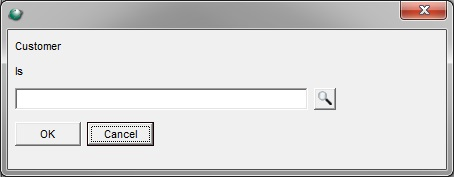
Un navegador está disponible en la pantalla Preset para los siguientes tipos:
- Cliente
- Código de clasificacion
- Línea de producto
- Ubicación
- Rama
- Vendedor
- Departamento
- Centro de trabajo
- vendedor
- Parte específica
Haga clic en Aceptar después de ingresar el valor. Aparece la pantalla Editar configuración de mensajes :

Introduzca un Nombre de configuración , de hasta 100 caracteres alfanuméricos. El nombre de configuración ingresado en esta pantalla es el nombre que aparece en la pantalla principal de configuración de mensajes para este tipo de evento.
El campo Evento se completa con el tipo de evento seleccionado en la pantalla Crear nueva configuración de mensaje. El tipo de Evento no se puede modificar desde esta pantalla.
La casilla Habilitado está marcada de forma predeterminada. Desmarque la bandera Habilitado para deshabilitar el evento de enviar mensajes.
Pestaña de criterios
La pestaña Criterios se utiliza para definir todas las condiciones que deben darse para que se envíe un mensaje. Según el ajuste preestablecido seleccionado, es posible que ya haya una o más condiciones enumeradas en la pestaña Criterios tan pronto como se abra esta pantalla. Por ejemplo, si se selecciona Evento - Pedidos de venta - Nuevo, Modificado, Eliminado y se selecciona un valor preestablecido de Pedido de venta para el cliente, una condición para el Cliente ingresada en la pantalla Preestablecido ya aparecerá en la cuadrícula. Continúe agregando condiciones adicionales según sea necesario.
De forma predeterminada, la coincidencia se establece en todas las condiciones . Esto significa que todas las condiciones enumeradas en la pantalla deben cumplirse para que se envíe el mensaje. El usuario puede cambiar la coincidencia a Cualquier condición y se envía un mensaje si alguna de las condiciones enumeradas en la pantalla es verdadera.
Cada tipo de Evento tiene su propio conjunto de condiciones para ayudar a definir mejor los criterios para enviar un mensaje. Abra el menú desplegable Condición para seleccionar la condición necesaria para el evento. Consulte la lista de eventos a continuación para obtener una lista de todas las condiciones disponibles para cada evento.
Se debe seleccionar una operación de comparación para cada condición. Hay diferentes operaciones de comparación disponibles según la condición seleccionada. Algunos de los tipos de comparación disponibles incluyen:
- Es
- No
- Contiene
- No contiene
- Empieza con
- Termina con
- Menos que
- Menos que o igual a
- Mas grande que
- Mayor qué o igual a.
Ingrese, seleccione o explore el valor de comparación necesario. El campo Valor de comparación se formatea según la Condición seleccionada.
Algunas condiciones:
- permitir al usuario escribir manualmente un valor
- proporcionar un navegador desde el cual el usuario puede seleccionar el valor necesario
- se basan en Verdadero/Falso
- se basan en una fecha
Por ejemplo, si se elige Evento - Órdenes de venta - Nuevo, Modificado, Eliminado, al seleccionar Condición - Retención de envío, el usuario puede seleccionar Verdadero o Falso de un menú desplegable. Al seleccionar Condición - Fecha de vencimiento, el usuario puede ingresar una Fecha. Al seleccionar Condición - Límite de crédito, el usuario puede ingresar una cantidad. Seleccionar Condición - Acción le da al usuario la opción de seleccionar Nuevo, Modificado o Eliminado. Al seleccionar Condición - Cliente, el usuario puede ingresar manualmente o buscar el Cliente necesario.
Si el Valor de comparación no es un valor fijo, marque la casilla Variable para comparar con otro criterio/condición del evento. Por ejemplo, si se selecciona Fecha programada de condición y se marca la casilla Variable , el menú desplegable Valor de comparación enumerará las opciones Fecha de vencimiento, Fecha de vencimiento anterior, Fecha de inicio anterior y Fecha de inicio. Esto permite comparar dos fechas para determinar si el mensaje debe enviarse o no. Nota : Según el evento y el ajuste preestablecido seleccionados en la pantalla anterior, la casilla de verificación Variable puede estar marcada con un valor predeterminado seleccionado.
Haga clic en Agregar para guardar la condición en la cuadrícula. Continúe agregando condiciones de mensaje de la misma manera.
Haga doble clic en una condición en la cuadrícula para editarla.
Haga doble clic en una condición de la cuadrícula y haga clic en Eliminar para eliminarla de la lista de condiciones del evento.
Haga clic en Guardar para conservar los cambios realizados en la configuración del evento. El usuario vuelve a la pantalla principal de configuración de mensajes.
Haga clic en Eliminar para eliminar la configuración de eventos del sistema. El sistema le solicita que confirme la eliminación. Haga clic en Sí para eliminar o No para cancelar. El usuario vuelve a la pantalla principal de configuración de mensajes.
Pestaña Destinatarios
La pestaña Destinatarios se usa para especificar todos los usuarios y grupos que deben recibir el mensaje y el método por el cual los usuarios o grupos deben recibir el mensaje.
Elija enviar el mensaje a través de Mensaje interno o Correo electrónico desde el menú desplegable Enviar vía. Si se selecciona Mensaje interno, el usuario o grupo recibirá el mensaje en su cola de mensajes en el menú GS o a través de Soporte del sistema > Archivo > Mensajes . Si se selecciona Correo electrónico, los destinatarios recibirán el mensaje por correo electrónico. Nota : Courier debe estar ejecutándose para que se envíen los correos electrónicos y cada usuario debe tener un correo electrónico ingresado a través de Soporte del sistema > Archivo > Mantenimiento de seguridad del usuario .
Mensajes Internos
Si se selecciona Enviar por - Mensaje interno, las opciones de Tipo de destinatario son Usuario y Grupo:
Usuario. Si se selecciona Tipo de destinatario de usuario, use el navegador de destinatarios para buscar una lista de usuarios configurada a través de Soporte del sistema > Archivo > Mantenimiento de seguridad del usuario .
Grupo. Si se selecciona Tipo de destinatario de grupo, use el navegador de destinatarios para buscar una lista de grupos de usuarios configurados a través de Soporte del sistema > Archivo > Mantenimiento de seguridad de grupo . Todos los usuarios que pertenecen al grupo recibirán el mensaje si se selecciona un Tipo de destinatario de grupo.
Correo electrónico
Si se selecciona Enviar por correo electrónico, las opciones de Tipo de destinatario son Usuario, Grupo, Cliente, Proveedor, Otro correo electrónico y Usuario dinámico:
usuario Si se selecciona un Tipo de destinatario de usuario, cada usuario debe tener una dirección de correo electrónico ingresada en su perfil de usuario en Soporte del sistema > Archivo > Mantenimiento de seguridad del usuario para que se envíe el correo electrónico.
grupo Si se selecciona un Tipo de destinatario de grupo, cada usuario que pertenezca al grupo debe tener una dirección de correo electrónico ingresada en su perfil de usuario en Soporte del sistema > Archivo > Mantenimiento de seguridad del usuario para que se envíe el correo electrónico.
Cliente. Si se selecciona un tipo de destinatario de cliente, utilice el navegador de destinatarios para examinar el maestro de clientes. Se debe configurar una dirección de correo electrónico en cada cliente seleccionado a través de la pantalla de opciones del maestro de clientes para que se envíe el correo electrónico.
Vendedor. Si se selecciona un tipo de destinatario de proveedor, utilice el navegador de destinatarios para examinar el maestro de proveedores. Se debe configurar una dirección de correo electrónico en cada proveedor seleccionado a través de la pantalla de opciones maestras de proveedores para que se envíe el correo electrónico.
Otro correo electrónico. Si se selecciona un Tipo de destinatario de Otro correo electrónico, ingrese manualmente la dirección de correo electrónico necesaria en el campo Destinatario .
Usuarios dinámicos. Un usuario dinámico es un usuario que no se determina hasta que se envía el mensaje. Algunos ejemplos de usuarios dinámicos serían usuarios que están autorizados para firmar un ECN, Aprobación de proveedor, Causa y acción correctiva o Tarea. De forma predeterminada, este tipo de usuarios recibirán un mensaje interno. Si en su lugar se debe enviar un correo electrónico a los usuarios dinámicos, seleccione un Tipo de destinatario de Usuarios dinámicos. El campo Destinatario será inaccesible. El sistema enviará un correo electrónico a los usuarios dinámicos necesarios en el momento del evento. Nota: Los correos electrónicos solo se enviarán a usuarios dinámicos que tengan una dirección de correo electrónico ingresada en su perfil de usuario en Soporte del sistema > Archivo > Mantenimiento de seguridad del usuario.
Nota: Algunos mensajes que se envían por correo electrónico contienen un archivo adjunto .GAF, lo que permite al usuario profundizar en la parte del inventario correspondiente, orden de trabajo, orden de compra, orden de venta, etc. (en el modo Ver) asociado con el mensaje. Para que se abra el archivo .GAF, Global Shop debe estar ejecutándose actualmente en la máquina que intenta acceder al archivo .GAF y los tipos de archivos .GAF deben estar asociados con el menú GS Para asociar archivos .GAF con el menú GS , ejecute ..Global\Plugins\ GS XBar.exe en cada máquina que necesite ver archivos adjuntos .GAF. El archivo adjunto se puede ver desde el correo electrónico seleccionando Abrir con - GS XBar.exe.
Haga clic en Agregar para guardar el destinatario. Siga agregando destinatarios de la misma manera.
Haga doble clic en un destinatario en la cuadrícula y haga clic en Eliminar para eliminar el destinatario.
Haga clic en Guardar para conservar los cambios realizados en la configuración del evento. El usuario volverá a la pantalla principal de configuración de mensajes.
Haga clic en Eliminar para eliminar la configuración de eventos del sistema. El sistema le solicita que confirme la eliminación. Haga clic en Sí para eliminar o No para cancelar. El usuario volverá a la pantalla principal de configuración de mensajes.
Pestaña de mensajes
La pestaña Mensajes muestra una vista previa de cómo se verá el mensaje cuando se envíe al usuario/grupo. Los elementos entre paréntesis son marcadores de posición donde aparecerá el valor real del evento para el usuario. Nota : si se ingresa un Prefijo de asunto de mensajería a través de Soporte del sistema > Administración > Opciones de comunicación, el Prefijo se antepondrá al frente de todos los Asuntos enviados como mensajes internos.

Haga clic en el botón Editar para cambiar el formato del mensaje.

Esta pantalla le brinda al usuario la capacidad de modificar los valores que aparecen en el Asunto y el Cuerpo del mensaje, así como agregar cualquier texto adicional si lo desea.
Los valores están rodeados por la etiqueta <<<>>>. Por ejemplo, si aparece “<<<MSG-CUST>>>”, la etiqueta para ese valor y el valor mismo se mostrarán así: “Cliente: MYCUST” (donde MYCUST es el número de cliente).
Si solo desea el valor, agregue "/V" dentro de la etiqueta. Por ejemplo, “<<<MSG-CUST/V>>>” mostrará “MYCUST”.
Si solo desea la etiqueta, agregue "/L" dentro de la etiqueta. Por ejemplo, “<<<MSG-CUST/L>>>” mostrará “Cliente”.
Los ID de traducción de etiquetas internacionales también se pueden agregar al mensaje usando la etiqueta [[[]]]. Por ejemplo, "[[[686401]]]" aparecerá en el mensaje como "Orden de trabajo".
Se pueden agregar etiquetas y valores adicionales al mensaje. Las condiciones aplicables al evento se enumeran en el menú desplegable Insertar valor . Seleccione la condición deseada del menú desplegable. Seleccione Etiqueta y valor, Solo etiqueta o Solo valor en el menú desplegable Tipo de valor. Haga clic en el botón Copiar al portapapeles para copiar el valor y el tipo de valor. Haga clic derecho dentro del campo Texto y haga clic en Pegar en la ubicación deseada.
Nota: La pestaña Opciones avanzadas se usa para agregar elementos al mensaje para que el usuario los profundice. Los usuarios no deben usar esto a menos que se les indique para fines personalizados.
Haga clic en Aceptar para guardar los cambios y volver a la pestaña Mensaje de la pantalla Editar configuración de mensajes.
Haga clic en Guardar para conservar los cambios realizados en la configuración del evento. El usuario vuelve a la pantalla principal de configuración de mensajes.
Haga clic en Eliminar para eliminar la configuración de eventos del sistema. El sistema le solicita que confirme la eliminación. Haga clic en Sí para eliminar o No para cancelar. El usuario vuelve a la pantalla principal de configuración de mensajes.
Edición de configuraciones de mensajes
En la pantalla principal Configuraciones de mensajes se incluye una lista de todas las configuraciones de mensajes establecidas:

Haga clic en el botón Editar junto a la configuración de un mensaje para realizar cambios.
Se abre la pantalla Editar configuración de mensajes, lo que permite al usuario realizar los cambios necesarios. El indicador Habilitado solo se muestra en esta pantalla. El usuario debe hacer clic en el botón Editar para habilitar/deshabilitar el mensaje.
Marque la casilla a la derecha de la columna Nombre y haga clic en Eliminar para eliminar una configuración de mensaje del sistema. El sistema le solicita que confirme la eliminación. Haga clic en Sí para eliminar o No para cancelar.
Listado de Tipos de Eventos, Condiciones Preestablecidas y Condiciones Adicionales
Cuentas por pagar - Coincidencias de facturas de cuentas por pagar contra devengo
Condiciones preestablecidas disponibles:
Todas las facturas
Factura para proveedor
Código de clasificación de factura para orden de compra
Facturas para Sucursal
Factura donde Variación > Porcentaje
Factura donde Variación > Importe
Factura para proveedor donde Variación > Porcentaje
Factura para proveedor donde Variación > Importe
Factura para Ordenar donde Varianza > Porcentaje
Factura para Ordenar donde Variación > Importe
Factura para sucursal donde Variación > Porcentaje
Factura para sucursal donde Variación > Importe
Las siguientes son condiciones adicionales que se pueden configurar en la pestaña Criterios de la pantalla Configuración de mensajes para definir mejor cuándo se debe enviar un mensaje :
Sucursal, Factura, Importe de la factura, Fecha de la factura, Orden de compra, Fecha de recepción, Receptor, Importe del receptor, Código de clasificación, Porcentaje de variación, Variación, Proveedor
Cuentas por Cobrar - Recibos de Efectivo
Condiciones preestablecidas disponibles:
Todos los recibos de efectivo
Recibo de efectivo para el cliente
Recibo de caja para vendedor
Recibo de efectivo donde Importe > Importe
Pago en efectivo atrasado
Recibo de efectivo para el cliente donde Importe > Importe
Pago en efectivo atrasado para el cliente
Recibo de efectivo para vendedor donde Monto > Monto
Pago en efectivo atrasado para vendedor
Las siguientes son condiciones adicionales que se pueden establecer en la pestaña Criterios de la pantalla Configuración de mensajes para definir mejor cuándo se debe enviar un mensaje:
Importe de diferencia, Cliente, Días de diferencia, Factura, Importe de factura, Fecha de factura, Importe pagado, Fecha de pago, Referencia, Vendedor
Inventario - Control de cambios de ingeniería
Nota: Los usuarios que están autorizados para firmar pasos en una ECN recibirán un mensaje con una lista de los pasos pendientes que deben completarse/cerrarse. Los usuarios autorizados no tienen que configurarse como destinatarios de mensajes para recibir mensajes internos. Si los usuarios que cierran la sesión deben recibir correo electrónico en lugar de mensajes internos, seleccione un Tipo de destinatario de Usuarios dinámicos en la pestaña Destinatarios. Revise Calidad > Transacciones > Mantener el control de cambios de ingeniería y Calidad > Transacciones > Aprobación del control de cambios de ingeniería para obtener una descripción más detallada de los diferentes mensajes enviados para este tipo de evento.
Condiciones preestablecidas disponibles:
Todas las partes
Parte específica
Las siguientes son condiciones adicionales que se pueden establecer en la pestaña Criterios de la pantalla Configuración de mensajes para definir mejor cuándo se debe enviar un mensaje:
La acción está/no está parcialmente clonada, la acción está/no está parcialmente desactivada, la acción está/no está parcialmente modificada, la acción está/no está parcialmente reactivada, la acción está/no está completada, la acción está/no está parcialmente eliminada, el número de aviso de cambio de ingeniería, el aviso de cambio de ingeniería Prefijo, Ubicación, Parte nueva, Parte nueva Ubicación, Parte, Rev, Secuencia, Paso
Inventario - Piezas - Neto por debajo del punto de pedido
Nota : para que estos mensajes se entreguen a los destinatarios, deben sondearse a través de Soporte del sistema > Administración > Sondeo de mensajes o Soporte del sistema > Administración > Mantenimiento del programador de tareas .
Condiciones preestablecidas disponibles :
Todas las partes
Piezas específicas
Parte por Línea de Producto
Parte por ubicación
Pieza por código de clasificación
Cuando se configura este mensaje, el sistema evaluará las piezas del inventario de acuerdo con los criterios seleccionados anteriormente y mostrará una lista de piezas con una cantidad neta inferior al punto de pedido cada vez que el usuario inicie sesión en Global Shop.
Las siguientes son condiciones adicionales que se pueden configurar en la pestaña Criterios de la pantalla Configuración de mensajes para definir mejor cuándo se debe enviar un mensaje :
Ubicación, pieza, línea de productos, código de clasificación
Inventario - Piezas - Nuevas, modificadas o eliminadas
Condiciones preestablecidas disponibles :
Todas las partes
Piezas específicas
Parte por Línea de Producto
Parte por ubicación
Pieza por código de clasificación
Piezas inactivas
Las siguientes son condiciones adicionales que se pueden establecer en la pestaña Criterios de la pantalla Configuración de mensajes para definir mejor cuándo se debe enviar un mensaje:
La acción es/no es nueva, la acción es/no cambió, la acción es/no se eliminó, descripción, pieza inactiva, ubicación, pieza, línea de producto, rev., código de clasificación
Líneas de orden de compra: nuevas, modificadas, eliminadas
Condiciones preestablecidas disponibles :
Órdenes de compra para línea de productos
Órdenes de compra para la ubicación
Órdenes de compra con fecha de vencimiento de artículo modificada
Órdenes de compra con cantidad de artículo modificada
Órdenes de compra con fecha de vencimiento del artículo modificada para el proveedor
Órdenes de compra con cantidad de artículos modificada para el proveedor
Órdenes de compra con fecha de vencimiento de artículo modificada para código de clasificación
Órdenes de compra con cantidad de artículos modificada para el código de clasificación
Órdenes de compra con fecha de vencimiento del artículo modificada para la línea de productos
Órdenes de compra con cantidad de artículos modificada para la línea de productos
Órdenes de compra con fecha de vencimiento del artículo modificada para la ubicación
Órdenes de compra con cantidad de artículo modificada para la ubicación
Órdenes de compra para compromisos de órdenes de venta
Órdenes de compra sin cotizaciones de proveedores o costos de cotización de proveedores anulados
Órdenes de compra sin cuenta de LM asignada a línea de productos u opción personalizada
Orden de compra en la que el costo de la pieza superó el costo del historial de órdenes de compra en un %
Las siguientes son condiciones adicionales que se pueden configurar en la pestaña Criterios de la pantalla Configuración de mensajes para definir mejor cuándo se debe enviar un mensaje :
La acción es/no es nueva, la acción es/no ha cambiado, la acción no está/no se ha eliminado, costo, nombre del cliente, fecha de vencimiento, cuenta del LM, cuenta del LM asignada a la línea de producto, línea, ubicación, pieza, porcentaje de variación del costo, orden de compra, anterior Costo, Fecha de vencimiento anterior, Cantidad anterior, Línea de producto, Para compromiso de orden de venta, Cantidad, Rev, Orden de venta, Línea de orden de venta, Originador de orden de venta, Código de clasificación, Proveedor, Costo de cotización de proveedor, Orden de trabajo, Secuencia de orden de trabajo, Trabajo Sufijo de orden
Órdenes de Compra - Excesos Comprometidos Estimados
Condiciones preestablecidas disponibles :
Todas las órdenes de compra
Órdenes de compra para el proveedor
Órdenes de compra para código de clasificación
Órdenes de compra para línea de productos
Órdenes de compra para la ubicación
Las siguientes son condiciones adicionales que se pueden establecer en la pestaña Criterios de la pantalla Configuración de mensajes para definir mejor cuándo se debe enviar un mensaje:
Dólares comprometidos, Cantidad comprometida, Diferencia en dólares, Dólares estimados, Cantidad estimada, Línea, Ubicación, Parte, Orden de compra, Línea de producto, Diferencia de cantidad, Rev, Código de clasificación, Proveedor, Orden de trabajo, Secuencia de orden de trabajo
Órdenes de compra: nuevas, modificadas, eliminadas
Condiciones preestablecidas disponibles:
Todas las órdenes de compra
Órdenes de compra para el proveedor
Órdenes de compra para código de clasificación
Número de orden de compra específico
Las siguientes son condiciones adicionales que se pueden establecer en la pestaña Criterios de la pantalla Configuración de mensajes para definir mejor cuándo se debe enviar un mensaje:
La acción es/no es nueva, la acción es/no cambia, la acción es/no se eliminó, orden de compra, código de clasificación, proveedor
Órdenes de Compra - Solicitudes de Compra
Nota: Todos los creadores y aprobadores de solicitudes deben configurarse como destinatarios para recibir mensajes para este evento. El mensaje solo se enviará a los aprobadores apropiados. Revise Compras > Administración > Originadores de solicitudes para obtener más información.
Condiciones preestablecidas disponibles:
Aprobación/rechazo o cambio de solicitud de orden de compra
Las siguientes son condiciones adicionales que se pueden configurar en la pestaña Criterios de la pantalla Configuración de mensajes para definir mejor cuándo se debe enviar un mensaje :
Acción, Importe, Fecha de vencimiento, Ubicación, Originador, Pieza, Número de línea, Número de solicitud, Rev.
Órdenes de compra - Recibos de órdenes de compra
Condiciones preestablecidas disponibles:
Todas las órdenes de compra
Órdenes de compra para el proveedor
Órdenes de compra para código de clasificación
Orden de compra específica
Las siguientes son condiciones adicionales que se pueden establecer en la pestaña Criterios de la pantalla Configuración de mensajes para definir mejor cuándo se debe enviar un mensaje:
Pedido de compra, recibido para inspección (verdadero/falso), código de clasificación, proveedor, nombre del proveedor
Órdenes de compra - Recibos de órdenes de compra - Elementos de línea
Condiciones preestablecidas disponibles :
Órdenes de compra para código de clasificación
Órdenes de compra para línea de productos
Órdenes de compra para la ubicación
Órdenes de compra recibidas tarde
Órdenes de Compra Recibidas Anticipadamente
Órdenes de Compra Recibidas Cortas
Órdenes de Compra con Cantidades Rechazadas
Órdenes de Compra Cerradas
Órdenes de compra recibidas tarde para el proveedor
Órdenes de compra recibidas anticipadamente para el proveedor
Órdenes de compra recibidas cortas para el proveedor
Órdenes de Compra con Cantidades Rechazadas para Proveedor
Órdenes de compra cerradas para el proveedor
Órdenes de compra recibidas tarde para el código de clasificación
Órdenes de compra recibidas anticipadamente para el código de clasificación
Órdenes de compra recibidas cortas para el código de clasificación
Órdenes de Compra con Cantidades Rechazadas por Código de Clasificación
Órdenes de compra cerradas por código de clasificación
Órdenes de compra recibidas tarde para la línea de productos
Órdenes de compra recibidas anticipadamente para la línea de productos
Órdenes de compra recibidas cortas para la línea de productos
Órdenes de Compra con Cantidades Rechazadas para Línea de Producto
Órdenes de compra cerradas para la línea de productos
Órdenes de compra recibidas tarde para la ubicación
Órdenes de compra recibidas anticipadamente para la ubicación
Órdenes de compra recibidas cortas para la ubicación
Órdenes de Compra con Cantidades Rechazadas por Ubicación
Órdenes de compra cerradas por ubicación
Órdenes de Compra Recibidas en Exceso
Órdenes de compra recibidas en exceso para el proveedor
Órdenes de compra recibidas en exceso para el código de clasificación
Órdenes de Compra Recibidas en Exceso por Línea de Producto
Órdenes de Compra Recibidas en Exceso por Ubicación
Órdenes de compra recibidas para el comprador
Órdenes de Compra Recibidas a Orden de Venta
Las siguientes son condiciones adicionales que se pueden configurar en la pestaña Criterios de la pantalla Configuración de mensajes para definir mejor cuándo se debe enviar un mensaje :
Comprador, Nombre del comprador, Cerrado, Días antes, Días tarde, Línea, Ubicación, Número NCMR, Pieza, Orden de compra, Línea de producto, Para compromiso de orden de venta, Exceso de cantidad, Cantidad abierta, Cantidad recibida, Cantidad rechazada, Cantidad faltante, Recibido en Inspección, Fecha de recepción, Rev, Pedido de venta, Línea de pedido de venta, Autor del pedido de venta, Código de clasificación, Proveedor, Nombre del proveedor
Órdenes de compra - Recibos - Notificaciones de elementos de línea
Nota : para que estos mensajes se entreguen a los destinatarios, deben sondearse a través de Soporte del sistema > Administración > Sondeo de mensajes o Soporte del sistema > Administración > Mantenimiento del programador de tareas .
Condiciones preestablecidas disponibles :
Orden de compra vencida
Las siguientes son condiciones adicionales que se pueden configurar en la pestaña Criterios de la pantalla Configuración de mensajes para definir mejor cuándo se debe enviar un mensaje :
Días a partir de hoy, Código de clasificación
Calidad: causa y acción correctiva
Nota: Los usuarios que están autorizados para aprobar pasos en un registro de Causa y acción correctiva recibirán un mensaje que enumera los pasos pendientes que deben completarse o aprobarse. Los usuarios autorizados no tienen que configurarse como destinatarios de mensajes para recibir mensajes internos. Si los usuarios que cierran la sesión deben recibir correo electrónico en lugar de mensajes internos, seleccione un Tipo de destinatario de Usuarios dinámicos en la pestaña Destinatarios. Revise Calidad > Transacciones > Mantener causa y acción correctiva y Calidad > Transacciones > Aprobación de causa y acción correctiva para obtener una descripción más detallada de los diferentes mensajes enviados para este tipo de evento.
Condiciones preestablecidas disponibles :
Toda causa y acción correctiva
Causa y acción correctiva para RMA
Causa y acción correctiva para la calidad
Las siguientes son condiciones adicionales que se pueden establecer en la pestaña Criterios de la pantalla Configuración de mensajes para definir mejor cuándo se debe enviar un mensaje:
La acción es/no creada por CNC, la acción es/no es un paso completado, la acción es/no es eliminada por CNC, lista de autorización, causa y número de acción correctiva, cliente, pedido, línea de pedido, número de calidad, secuencia de calidad, RMA, secuencia, sistema
Calidad - Creación de registros de calidad
Condiciones preestablecidas disponibles:
Todos los NCMR creados
NCMR para código de desecho
Las siguientes son condiciones adicionales que se pueden configurar en la pestaña Criterios de la pantalla Configuración de mensajes para definir mejor cuándo se debe enviar un mensaje :
La acción es/no se creó NCMR, fecha de creación, número de NCMR, pieza, orden de compra, revisión, piezas de desecho, serialización (verdadero/falso), orden de trabajo
Calidad - Acción de aprobación del proveedor
Nota: Los usuarios que están autorizados a firmar los pasos de una Aprobación de proveedor recibirán un mensaje con una lista de los pasos pendientes que deben completarse/cerrarse. Los usuarios autorizados no tienen que configurarse como destinatarios de mensajes para recibir mensajes internos. Si los usuarios que cierran la sesión deben recibir correo electrónico en lugar de mensajes internos, seleccione un Tipo de destinatario de Usuarios dinámicos en la pestaña Destinatarios. Revise Calidad > Transacciones > Mantener acción de aprobación del proveedor y Calidad > Transacciones > Firma de aprobación del proveedor para obtener una descripción más detallada de los diferentes mensajes enviados para este tipo de evento.
Condiciones preestablecidas disponibles:
Notificar para todas las aprobaciones de proveedores
Las siguientes son condiciones adicionales que se pueden configurar en la pestaña Criterios de la pantalla Configuración de mensajes para definir mejor cuándo se debe enviar un mensaje :
La acción se creó/no se creó el VAP, la acción se completó/no completó el paso, la acción se eliminó/no se eliminó el paso, la lista de autorizaciones, la secuencia, el número de VAP, el proveedor
Notificación de aprobación de cotización
Para usar el sistema de Aprobación de Cotizaciones, la opción de Estimación Avanzada/Enrutamiento Usar Sistema de Aprobación de Cotizaciones debe estar activada. Nota: El vendedor que figura en la cotización aprobada recibirá un correo electrónico para este evento si existe una dirección de correo electrónico para él/ella en Tablas de cuentas por cobrar estándar > Entrada de vendedor .
Condiciones preestablecidas disponibles:
La cotización ha sido aprobada y está lista para ser enviada al cliente
Las siguientes son condiciones adicionales que se pueden configurar en la pestaña Criterios de la pantalla Configuración de mensajes para definir mejor cuándo se debe enviar un mensaje :
La acción es/no es nueva, la acción es/no ha cambiado, la acción no está/no ha sido eliminada, aprobada por, fecha de aprobación, cliente/cliente potencial, fecha de vencimiento, fecha de vencimiento anterior, estado anterior, cotización, fecha de cotización, vendedor, nombre del vendedor, estado es /No aprobado, Estado es/No en proceso, Estado es/No enviado, Estado es/No enviado
Cotizaciones: nuevas, modificadas, eliminadas
Condiciones preestablecidas disponibles :
Todas las cotizaciones
Cotización para Cliente/Prospecto
La cotización ha sido aprobada y está lista para ser enviada al cliente
Las siguientes son condiciones adicionales que se pueden establecer en la pestaña Criterios de la pantalla Configuración de mensajes para definir mejor cuándo se debe enviar un mensaje:
La acción es/no es nueva, la acción es/no ha cambiado, la acción no está/no ha sido eliminada, aprobada por, fecha de aprobación, cliente/cliente potencial, fecha de vencimiento, fecha de vencimiento anterior, estado anterior, cotización, fecha de cotización, vendedor, nombre del vendedor, estado es /No aprobado, Estado es/No en proceso, Estado es/No enviado, Estado es/No enviado
Líneas de órdenes de venta: nuevas, modificadas o eliminadas
Condiciones preestablecidas disponibles:
Órdenes de venta para línea de productos
Órdenes de venta para ubicación
Líneas de orden de venta para piezas compradas
Líneas de orden de venta con fecha de vencimiento modificada
Línea de orden de venta agregada a orden de venta existente
Orden de venta con orden de trabajo asociada
Las siguientes son condiciones adicionales que se pueden establecer en la pestaña Criterios de la pantalla Configuración de mensajes para definir mejor cuándo se debe enviar un mensaje:
La acción se agregó/no se agregó (es decir, se agregó una nueva línea a una orden de venta existente), la acción se agregó/no es nueva, la acción se modificó/no se modificó, la acción se eliminó/no se eliminó, el cliente tiene una orden de trabajo asociada, la línea, la ubicación, el cambio neto, la orden. , Pieza, Orden de compra, Cantidad de orden de compra solicitada, Cantidad de orden de compra recibida, Fecha de promesa anterior, Cantidad anterior, Línea de producto, Fecha de promesa, Piezas compradas (Verdadero/Falso), Cantidad pedida, Rev, Secuencia
Órdenes de venta: nuevas, modificadas o eliminadas
Condiciones preestablecidas disponibles:
Todas las órdenes de venta
Órdenes de venta para el cliente
Órdenes de venta para código de clasificación
Órdenes de venta donde Monto extendido > Monto
Órdenes de venta por encima del límite de crédito
Órdenes de venta para clientes donde cantidad extendida > cantidad
Órdenes de venta por encima del límite de crédito para el cliente
Órdenes de venta para código de clasificación donde cantidad extendida > cantidad
Órdenes de venta por encima del límite de crédito para el código de clasificación
Órdenes de venta cuando la fecha de vencimiento ha cambiado
Órdenes de venta con el cliente en espera de envío
Las siguientes son condiciones adicionales que se pueden configurar en la pestaña Criterios de la pantalla Configuración de mensajes para definir mejor cuándo se debe enviar un mensaje :
La acción es/no es nueva, la acción es/no se modificó, la acción se eliminó/no se eliminó, cantidad, cantidad por encima del límite de crédito, límite de crédito, cliente, fecha de vencimiento, pedido, orden de compra, fecha de vencimiento anterior, piezas compradas (verdadero/falso), Secuencia, retención de envío, código de clasificación
Órdenes de Venta - Envíos
Condiciones preestablecidas disponibles :
Todos los envíos
Envíos para Cliente
Envíos por código de clasificación
Envíos por Línea de Producto
Envíos por Ubicación
Envíos atrasados
Cantidad enviada inferior a la cantidad pedida
Envíos atrasados para el cliente
Cantidad enviada inferior a la cantidad pedida para el cliente
Envíos atrasados para la línea de productos
Cantidad enviada inferior a la cantidad pedida para la línea de productos
Envíos atrasados por ubicación
Cantidad enviada inferior a la cantidad pedida para la ubicación
Envíos atrasados por código de clasificación
Cantidad enviada inferior a la cantidad pedida para el código de clasificación
La cantidad enviada es el __% de la cantidad del pedido original (Ingrese el porcentaje para el cliente al que se debe enviar un mensaje si la línea del pedido se envió al porcentaje especificado o superior).
Las siguientes son condiciones adicionales que se pueden establecer en la pestaña Criterios de la pantalla Configuración de mensajes para definir mejor cuándo se debe enviar un mensaje:
La acción es/no es nueva, la acción es/no cambió, la acción es/no se eliminó, Cantidad de pedido pendiente, Cliente, Línea, Ubicación, Cantidad de pedido, Pedido, Pieza, Número de lista de empaque, Orden de compra, Cantidad anterior, Línea de producto, Fecha de promesa , Piezas compradas, Rev, Secuencia, Fecha de envío, Número de envío, Porcentaje enviado, Cantidad de envío, Código de clasificación, Total enviado, Guía de embarque
Planta de producción - Cerrar una orden de trabajo
Condiciones preestablecidas disponibles:
Todas las órdenes de trabajo
Órdenes de trabajo para el cliente
Órdenes de trabajo para código de clasificación
Órdenes de trabajo para línea de productos
Órdenes de trabajo para la ubicación
Órdenes de Trabajo con Cierres Parciales
Órdenes de trabajo cerradas en corto
Órdenes de trabajo cerradas tarde
Órdenes de trabajo con cierres parciales para el cliente
Órdenes de trabajo cerradas cortas para el cliente
Órdenes de trabajo cerradas tarde para el cliente
Órdenes de trabajo con cierres parciales para código de clasificación
Órdenes de trabajo cerradas cortas para el código de clasificación
Órdenes de trabajo cerradas tarde por código de clasificación
Órdenes de Trabajo con Cierres Parciales para Línea de Producto
Órdenes de trabajo cerradas cortas para la línea de productos
Órdenes de trabajo cerradas tarde para la línea de productos
Órdenes de trabajo con cierres parciales para la ubicación
Órdenes de trabajo cerradas cortas para la ubicación
Órdenes de trabajo cerradas tarde para la ubicación
Las siguientes son condiciones adicionales que se pueden establecer en la pestaña Criterios de la pantalla Configuración de mensajes para definir mejor cuándo se debe enviar un mensaje:
Cerrado tarde, Cierres parciales, Cantidad cerrada, Cerrado corto, Cliente, Fecha de cierre, Descripción, Fecha de vencimiento, Fecha de vencimiento, Ubicación, Parte, Cantidad de ejecución anterior, Línea de producto, Cantidad completa, Rev, Código de clasificación, Orden de trabajo, Sufijo de orden de trabajo
Planta de producción - Programar/Reprogramar órdenes de trabajo
Condiciones preestablecidas disponibles:
Todas las órdenes de trabajo
Órdenes de trabajo para el cliente
Órdenes de trabajo para código de clasificación
Órdenes de trabajo para línea de productos
Órdenes de trabajo para la ubicación
Órdenes de trabajo con fecha de vencimiento modificada
Órdenes de trabajo con cantidad de ejecución modificada
Órdenes de trabajo programadas para finalizar Vencidas la fecha de vencimiento
Órdenes de trabajo con fecha de vencimiento modificada para el cliente
Órdenes de trabajo con cantidad de ejecución modificada para el cliente
Órdenes de trabajo programadas para finalizar vencidas en la fecha de vencimiento para el cliente
Órdenes de trabajo con fecha de vencimiento modificada para el código de clasificación
Órdenes de trabajo con cantidad de ejecución modificada para código de clasificación
Órdenes de trabajo programadas para finalizar vencidas en la fecha de vencimiento para el código de clasificación
Órdenes de trabajo con fecha de vencimiento modificada para la línea de productos
Órdenes de trabajo con cantidad de ejecución modificada para la línea de productos
Órdenes de trabajo programadas para finalizar vencidas en la fecha de vencimiento de la línea de productos
Órdenes de trabajo con fecha de vencimiento modificada para la ubicación
Órdenes de trabajo con cantidad de ejecución modificada para la ubicación
Órdenes de trabajo programadas para finalizar vencidas en la fecha de vencimiento de la ubicación
Las siguientes son condiciones adicionales que se pueden configurar en la pestaña Criterios de la pantalla Configuración de mensajes para definir mejor cuándo se debe enviar un mensaje :
Cliente, Descripción, Fecha de vencimiento, Ubicación, Pieza, Fecha de vencimiento anterior, Cantidad de ejecución anterior, Fecha de inicio anterior, Línea de producto, Rev, Cantidad de ejecución, Fecha programada, Código de clasificación, Fecha de inicio, Orden de trabajo, Sufijo de orden de trabajo
Planta de producción - Notificación de tareas
Nota: Para que estos mensajes se entreguen a los destinatarios, deben sondearse a través de Soporte del sistema > Administración > Sondeo de mensajes o Soporte del sistema > Administración > Mantenimiento del programador de tareas .
Condiciones preestablecidas disponibles:
Tareas atrasadas
Tareas atrasadas para el cliente
Tareas atrasadas para el trabajo
Tareas atrasadas para el proyecto
Tareas atrasadas para parte
Tareas que vencen hoy
Tareas que vencen dentro de X días a partir de hoy
Una tarea atrasada es un día después de su fecha de vencimiento. Las tareas que vencen hoy alertarán al usuario el día antes de que la tarea se retrase.
Las siguientes son condiciones adicionales que se pueden establecer en la pestaña Criterios de la pantalla Configuración de mensajes para definir mejor cuándo se debe enviar un mensaje:
Cliente, Días a partir de hoy, Pieza, Proyecto, Orden de trabajo, Sufijo de orden de trabajo
Shop Floor - Notificación de tareas por usuario
Nota : para que estos mensajes se entreguen a los destinatarios, deben sondearse a través de Soporte del sistema > Administración > Sondeo de mensajes o Soporte del sistema > Administración > Mantenimiento del programador de tareas .
Condiciones preestablecidas disponibles :
Tarea tardía por usuario
Tareas que vencen hoy por usuario
Tareas que vencen dentro de __ días a partir de hoy por usuario
Las siguientes son condiciones adicionales que se pueden establecer en la pestaña Criterios de la pantalla Configuración de mensajes para definir mejor cuándo se debe enviar un mensaje:
Cliente, Días a partir de hoy, Pieza, Proyecto, Orden de trabajo, Sufijo de orden de trabajo
Planta de producción - Tareas
Condiciones preestablecidas disponibles:
Todas las tareas
Las siguientes son condiciones adicionales que se pueden configurar en la pestaña Criterios de la pantalla Configuración de mensajes para definir mejor cuándo se debe enviar un mensaje:
Finalización requerida, Cliente, Descripción, Fecha de vencimiento, Pieza de productos terminados, Código de operación, Descripción de la pieza, Rev, Tipo de usuario de aprobación, Usuario de aprobación, Fecha de inicio, Orden de trabajo, Secuencia de orden de trabajo, Sufijo de orden de trabajo
Shop Floor - Seguimiento de procesos externos
Nota : para que estos mensajes se entreguen a los destinatarios, deben sondearse a través de Soporte del sistema > Administración > Sondeo de mensajes o Soporte del sistema > Administración > Mantenimiento del programador de tareas .
Condiciones preestablecidas disponibles:
Fuera de la fecha de inicio dentro de X días a partir de hoy
Cuando se configura este mensaje, el sistema evaluará todas las órdenes de trabajo abiertas y mostrará una lista de procesos externos que deben salir dentro de la cantidad de días especificados cada vez que se ejecuta el programa Sondeo de mensajes.
Shop Floor - Actualizar o cerrar una secuencia de órdenes de trabajo
Condiciones preestablecidas disponibles:
Todas las órdenes de trabajo
Órdenes de trabajo para el cliente
Órdenes de trabajo para el departamento
Órdenes de trabajo para línea de productos
Órdenes de trabajo para la ubicación
Órdenes de trabajo para Workcenter
Órdenes de trabajo cerradas tarde
Órdenes de trabajo donde Horas reales/Cantidad > Horas estimadas/Cantidad
Órdenes de trabajo donde Desecho > Porcentaje
Órdenes de trabajo cerradas tarde para el cliente
OT donde Horas reales/Cantidad > Horas estimadas/Cantidad para el cliente
Órdenes de trabajo donde Desechar > Porcentaje para el cliente
Órdenes de trabajo cerradas tarde para el departamento
OT donde Horas reales/Cantidad > Horas estimadas/Cantidad para el departamento
Órdenes de trabajo donde Desecho > Porcentaje por departamento
Órdenes de trabajo cerradas tarde para la línea de productos
OT donde Horas reales/Cantidad > Horas estimadas/Cantidad para la línea de productos
Órdenes de trabajo donde Desecho > Porcentaje para línea de producto
Órdenes de trabajo cerradas tarde para la ubicación
OT donde Horas reales/Cantidad > Horas estimadas/Cantidad para la ubicación
Órdenes de trabajo donde Desecho > Porcentaje por ubicación
Órdenes de trabajo cerradas tarde para Workcenter
OT donde Horas reales/Cantidad > Horas estimadas/Cantidad para el centro de trabajo
Órdenes de trabajo donde Desecho > Porcentaje para centro de trabajo
Órdenes de trabajo donde la parte emitida difiere de la parte comprometida
Órdenes de trabajo con una orden de compra de servicio externo (Nota: este mensaje solo se envía si la opción en línea estándar Usar código de barras para el exterior está activada y se solicita la orden de compra externa. Este mensaje no se admite actualmente en el reloj registrador de GS )
Las siguientes son condiciones adicionales que se pueden configurar en la pestaña Criterios de la pantalla Configuración de mensajes para definir mejor cuándo se debe enviar un mensaje:
Dólares reales, Horas reales, Excede horas/cantidad estimadas reales, Cierre tardío, Fecha de cierre, Cliente, Departamento, Descripción, Fecha de vencimiento, Dólares estimados, Horas estimadas, Partes buenas, Parte emitida, Ubicación, Código externo, Descripción del código externo, Código externo OC de servicio, Pieza, Pieza emitida difiere de Pieza comprometida, Dólares estimados frente a reales (%), Horas estimadas frente a reales (%), Línea de producto, Cantidad, Rev, Piezas de desecho, Porcentaje de desecho, Código de clasificación, Orden de trabajo, Trabajo Secuencia de orden, sufijo de orden de trabajo, centro de trabajo
Otras versiones
- Próximamente...
